斐讯(PHICOMM)路由器设置好了无法上网该怎么办? xuyong 995文章 35评论 更多 请问这是为什么?明明都设置好了呀!现在要怎么操作,才能我的斐讯路由器上网? 其实斐讯(PHICO
请问这是为什么?明明都设置好了呀!现在要怎么操作,才能我的斐讯路由器上网?
其实斐讯(PHICOMM)路由器设置后无法上网的原因有很多,总结起来主要有2个方面:
用户宽带问题
用户设置问题
我们需要判断下宽带有没有问题?如果是宽带故障,自己没有办法解决的,只有联系你的宽带运营商来解决。
斐讯(PHICOMM)路由器
第一、测试宽带是否有问题
1、先把你的斐讯(PHICOMM)路由器取下来,放在一边,暂时不用。
2、然后电脑直接连接猫(如果你的宽带没有猫,就让电脑直接连接 宽带网线),然后在电脑上用“宽带连接”拨号上网。
如果电脑可以正常拨号上网,说明宽带没问题的。
如果电脑不能拨号上网,则可以判断是宽带有问题。
第二、宽带问题解决办法
通过第一步的方法,如果测试出来是宽带的问题。那么现在用户自己是没有办法解决的了的,请直接拨打宽带客服电话,进行故障申报,让运营商安排工作人员上门检查。
注意问题:
一定要保证电脑直接连接猫(入户宽带网线)后,可以正常上网。这样子才能安装无线路由器,让无线路由器可以上网。
第三、用户设置问题解决办法
1、检测斐讯路由器连接
①、斐讯(PHICOMM)路由器上有5个接口,1个WAN接口,LAN1、LAN2、LAN3、LAN4接口。每一个接口下面都有标注的,请大家注意查看。
②、WAN接口是用来连接猫(入户宽带网线)的;LAN1、LAN2、LAN3、LAN4这4个接口中任意一个,都可以用来连接电脑。如图:
先正确连接斐讯(PHICOMM)路由器
注意问题:
请按照上面的方法,连接你自己的斐讯(PHICOMM)路由器。一定要按照上面的方式连接,切勿更改连接方式。
2、检查“上网方式”选择是否正确
斐讯(PHICOMM)路由器上有3种上网方式:
宽带帐号(PPPoE拨号)
自动获取(DHCP、动态IP)
静态地址(固定IP地址)
斐讯(PHICOMM)路由器中的3种上网方式
“上网方式”是由用户办理的宽带业务类型决定的,不同用户家的宽带,“上网方式”可能不一样的。如果选择错误,设置后肯定是不能上网的。下面教大家判断自己家宽带的“上网方式”
(1)、宽带帐号
有些型号的斐讯路由器中,叫做“宽带拨号”、“PPPoE拨号”、“ADSL拨号”。
在开通宽带业务的时候,运营商提供的“上网帐号”、“上网密码”给你。且在未使用路由器,电脑上网时,需要用到“宽带连接”拨号,拨号成功后电脑才能上网。
未用路由器时,电脑用“宽带连接”拨号上网
如果你的宽带与上面描述的一致,那么设置斐讯(PHICOMM)路由器时,“上网方式”就应该选择:宽带帐号
上网方式 选择:宽带帐号
(2)、自动获取
在有些型号的斐讯路由器中,“自动获得”这种上网方式,又叫做:“DHCP”、“动态IP”。
在未使用路由器情况下,电脑连接猫(入户宽带网线)后,自动就可以上网。
如果你的宽带与上面描述的一致,那么设置斐讯(PHICOMM)路由器时,“上网方式”就应该选择:自动获取
上网方式 选择:自动获取
(3)、静态地址
在有些型号的斐讯路由器中,“静态地址”这种上网方式,又叫做:“固定地址”、“固定IP”。
开通宽带的时候,运营商提供了静态IP、子网掩码、默认网关、首选DNS、备用DNS地址。在未使用路由器情况下,电脑上网时,需要在“本地连接”中,填写运营商提供的静态IP、子网掩码、默认网关、首选DNS、备用DNS地址。然后电脑才能上网。
未用路由器时,电脑静态IP上网
如果你的宽带与上面描述的一致,那么设置斐讯(PHICOMM)路由器时,“上网方式”就应该选择:自动获取
上网方式 选择:静态地址
总结:
目前国内绝大数用户办理的宽带业务都是“宽带帐号”(PPPoE拨号、ADSL拨号)这种类型。
少部分用户办理的宽带是“自动获取”(动态IP、DHCP)这种类型。
而“静态地址”(固定地址、固定IP、静态IP)这种上网方式,普通家庭用户是用不到这种上网方式的。
3、检查宽带账号/宽带密码
当确定“上网方式”是:宽带帐号(PPPoE拨号)这种类型时,还需要填写正确的“宽带帐号”、“宽带密码”,如图。
如果在斐讯路由器上填写的“宽带帐号”、“宽带密码”不正确,那么设置后肯定也是不能上网的。建议大家使用下面的方式,查找到正确的“宽带帐号”、“宽带密码”。
检查在斐讯路由器中填写的 宽带账号、宽带密码 是否正确
①、找下办理宽带业务时的回执单,上面是有“宽带帐号”、“宽带密码”的。
②、拨打宽带客服电话,向客服提供办理宽带时的身份证号,然后让客服帮忙查询。
4、IP地址冲突
当“上网方式”是:自动获取(动态IP、DHCP)时,可能会出现IP地址冲突的问题,结果造成这台斐讯路由器无法上网。
这里的IP地址冲突指的是:路由器的LAN口IP地址,与运营商分配的IP地址在同一个网段,这时候斐讯路由器无法获取到运营商提供的IP地址。
IP冲突举例:
①、如果运营商分配的IP地址是:192.168.1.X(1<X<254);且你的斐讯路由器LAN口IP地址是:192.168.1.1。这时候就存在IP地址冲突。
解决办法:
修改斐讯路由器的LAN口IP地址,例如可以修改成:192.168.2.1、192.168.3.1、192.168.4.1等等都是可以的。
修改斐讯路由器的LAN口IP地址
②、如果运营商分配的IP地址是:192.168.2.X(1<X<254);且你的斐讯路由器LAN口IP地址是:192.168.2.1。这时候就存在IP地址冲突。
解决办法:
修改斐讯路由器的LAN口IP地址,例如可以修改成:192.168.1.1、192.168.3.1、192.168.4.1等等都是可以的。
5、克隆MAC地址
部分地区的宽带运营商,会限制使用无线路由器;所以,造成设置斐讯路由器后仍然无法上网。
这个问题,一般可以通过斐讯路由器上的“MAC地址克隆”功能来解决,如图
在斐讯路由器设置页面,克隆MAC地址
继续阅读




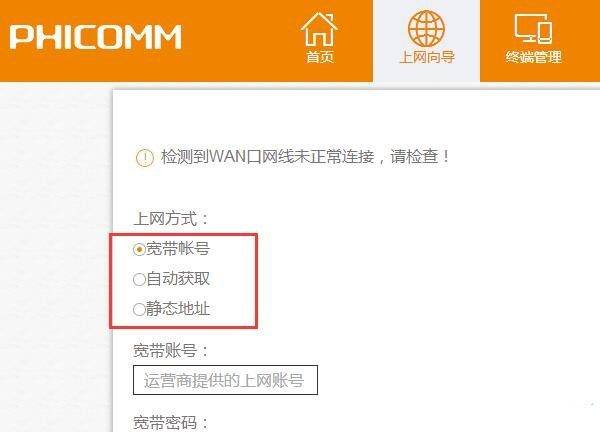

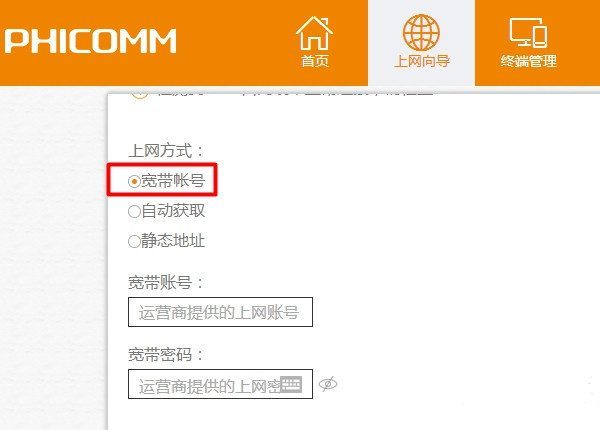
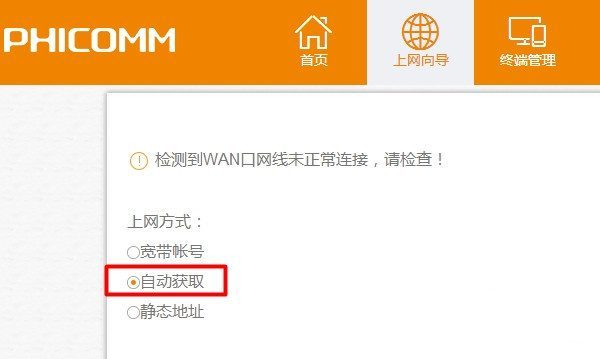
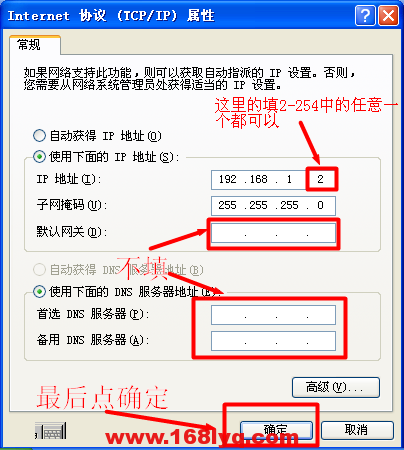
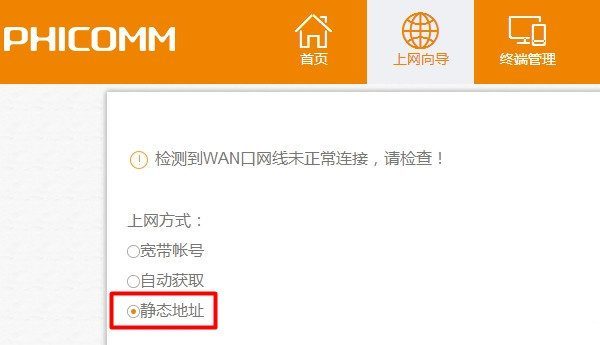
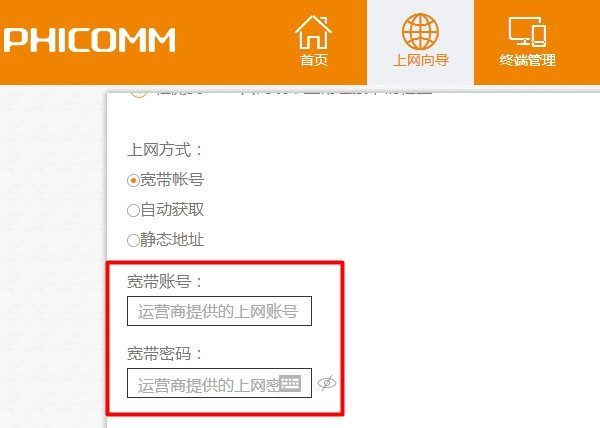
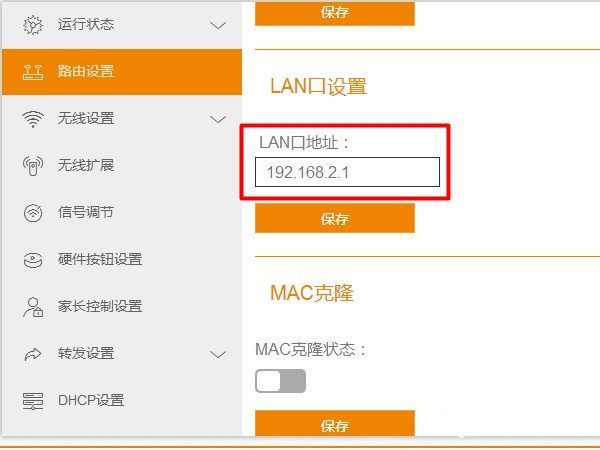
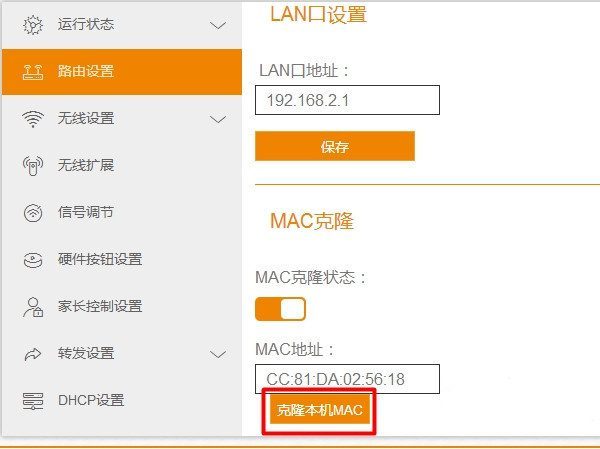
评论